
Day253.【Pi】ラズパイ4-5-VNC
SSH接続ができる様になったので
次はリモートデスクトップ環境を構築します。
ラズパイ(Rasbian OS)には標準でRealVNCが
インストールされているのでそれをそのまま使います。
SSHの時のラズパイのコンフィグ設定で
VNCもEnableにしているので
特にラズパイ側の設定は不要のはず。
Macbook側はこちらを使います。
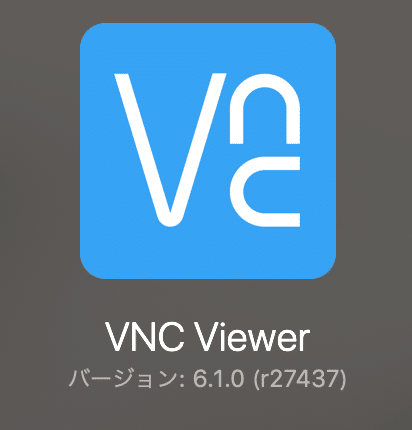
なんかサクッとつながりました。
ローカル内で使うから特に気にしてはないけど
VNC上を流れるパケットは暗号化されていないので
本来はSSHで接続した状態でVNCを使うのが望ましいですね。
↓奥の背景がMacbookの画面でその手前のwindowが
ラズパイのデスクトップ画面になります。
両方ともデフォルトの壁紙なんだけど、美しい。

一応、sshでVNC接続もできました!
①同一ネットワーク内でsshでmacからラズパイに接続
$ ssh -L1234:localhost:5900 username@192.168.X.XXX
・ssh:これはsshで接続するという意味
・-L:これはオプション。
localマシン(mac)の指定ポート(1234)をリモートホストの
指定ポート(5900)に送る。
・macbookから見た入り口ポートが1234という事ですね。
・localhost:★127.0.0.1でないとなぜか繋がらなかったです。
・VNCのポート番号はデフォルトでは5900〜5906
(ディスプレイ5900+ディスプレイ番号)
この状態でVNCに接続します。
その際には「127.0.0.1:1234」で接続します。
無事つなげました。
②外部ネットワーク(屋外)からssh/VNCで接続する。
これはさらに工夫が必要です。
ルータのIPアドレスはグローバルIPなので
まずはそこに接続した後にラズパイまで通信する必要があります。
ルータでポートフォワード(転送)の設定が必要。
例えば、だけれども上の例で言えば
ポート22にアクセスしに来た場合
192.168.X.XXX(ラズパイ)に接続する様に
ルータ側で設定しておきます。
この設定をした後にスマホからwebSSHのアプリで
LTE(外部ネットワーク)で接続したところ
無事つながりました!
同じ様にVNCのポートも解放してみたので
スマホのVNC Viewerで外部から同じくアクセス
できる様になりました!
これで外からでもアクセスできる様になり
ひとまずネットワーク関係の環境が
結構整ってきました!
↓VNCについて
↓SSHでのVNC接続
↓LAN外からの接続に参考になるページ
この記事が気に入ったらサポートをしてみませんか?
